Citra3DS模拟器电脑版是目前最好用的3DS模拟器,今天给大家带来的是Citra3DS模拟器2048最新版本,该版本在2022年更新,不管是游戏的支持上还是游戏性能、操作性上都有了很大的提升,相信这款Citra3DS模拟器会给你一个不错的游戏体验。Citra3DS模拟器拥有非常精美的交互界面并且完美支持Windows、Mac OS X和Linux等一系列常见操作系统,能够满足绝大多数用户的使用需求。除此之外,该软件还加入了手柄连接、金手指、游戏加速、联机对战等一系列功能,极大程度的改善了操作体验。
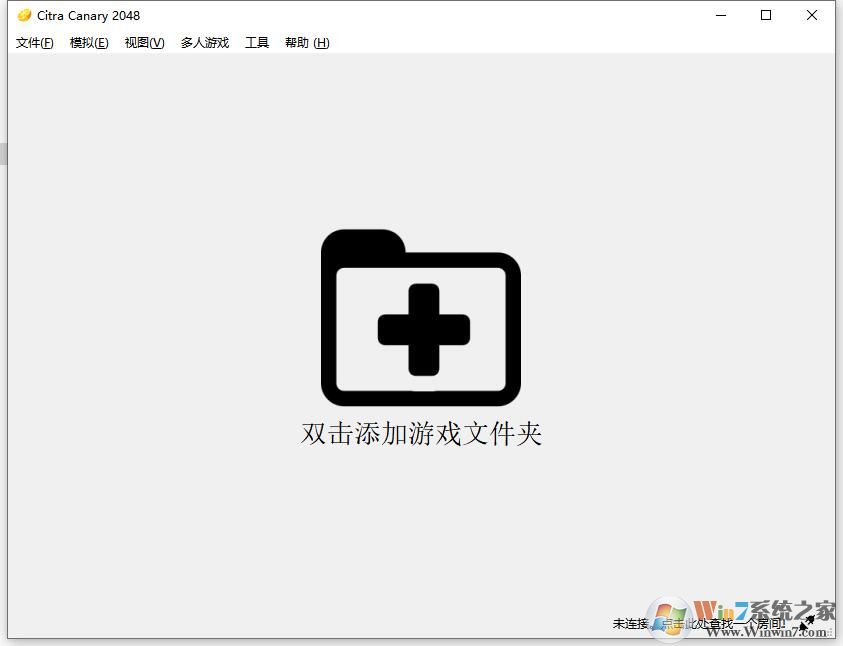
Citra3DS模拟器特点:
1、这款全能模拟器的特色就是具有使用简单、软件兼容性等特点,只需要拥有这一款软件,你就可以游玩到包括fc、sfc、md、gbc、gba、MAME、Nebula、ps1、n64、ss、DOS、CPS1、CPS2、NEOGEO、MSX、MSX2、ngp、PCE等的众多经典主机游戏,绝对是最全面的全能模拟器软件。
2、本款软件可以支持目前市面上所有的3DS掌机游戏,我们只需要下载一个游戏的源文件,然后在3DS模拟器上运行,就可以马上体验游戏,我们可以利用Citra3ds来调节游戏的运行速度,同时也可以在这里是使用各种金手指代码,这样的话你玩游戏的时候就会觉得更加简单方便。
Citra3DS模拟器使用说明:
一、添加游戏
1、3ds游戏格式常见的分为3DS,CIA和CCI格式几种,其他格式不需要过多关注。
2、CIA原来是用在3DS和谐机器上的一种安装格式,就相当于Windows的exe格式安装文件,安装完后删除即可,安装需要一定时间。
3、CCI格式是一种可以直接加载的格式,用模拟器玩的话更推荐这种格式,实在找不到CCI格式的,用CIA格式也行。
4、3DS格式和CII类似也可以直接加载。
5、CIA通过文件-安装CIA安装。
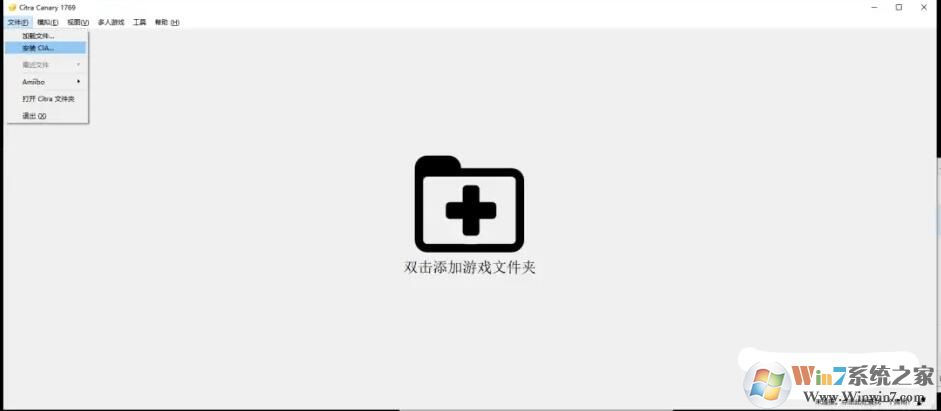
6、CCI和3DS直接通过文件-加载文件即可。
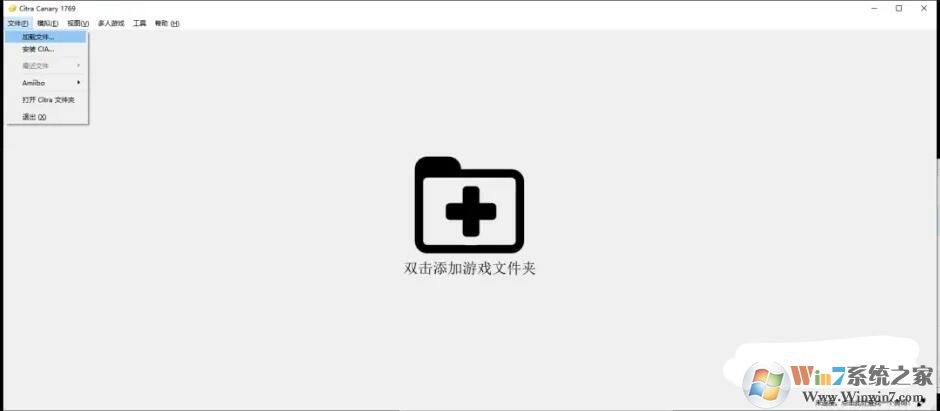
7、也可以通过屏幕中间的添加游戏目录来加载游戏。
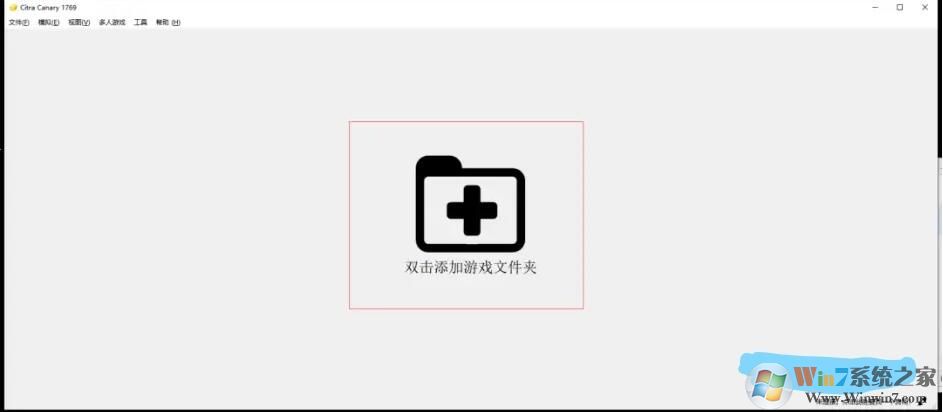
8、部分游戏需要用到user文件,这里包含了游戏运行所必须的各种系统文件,可以网络搜索citra user文件。
9、放到citra根目录即可。
二、金手指的使用
1、在工具栏中光标放置在“档案”处,弹出选项,单击“载入档案”,如下图所示。
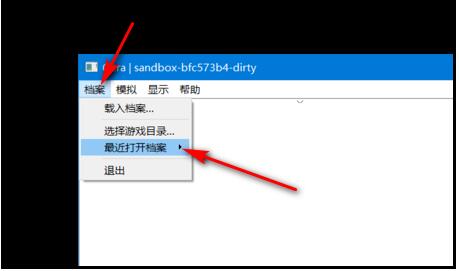
2、打开已转换为CCI游戏文件的所在位置,进入该游戏,如下图所示。
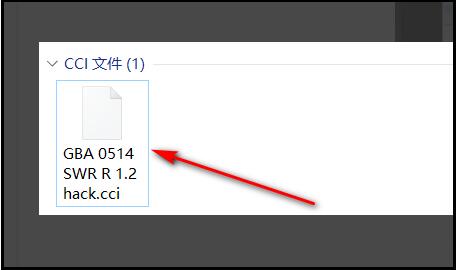
3、在工具栏中光标放置在“模拟”处,弹出选项,单击“金手指”,如下图所示。
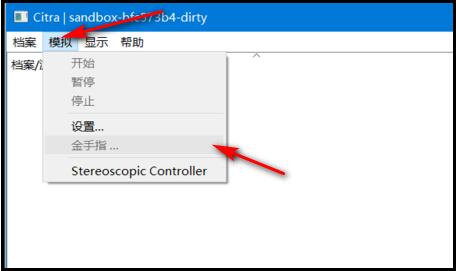
4、先加载游戏进入,在\user\cheats会自动创建游戏ID.txt,可以查看金手指界面的游戏ID,在\user\cheats找游戏ID的文件行了。之后打开游戏ID.txt,开始制作金手指,如下图所示。
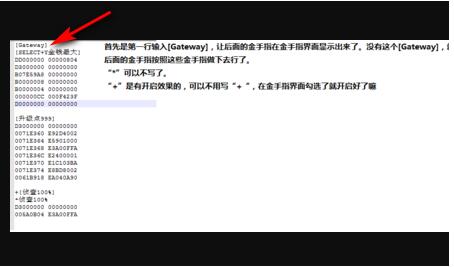
5、完成文本编辑,确定文本编码为UTF8,保存,如下图所示。
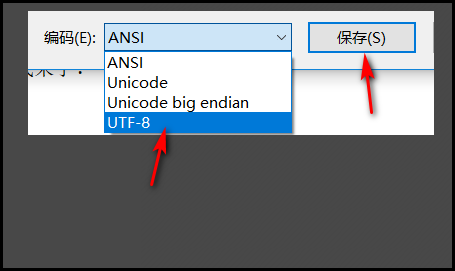
注意事项
目前网上有不少已解密的CIA格式游戏,但Citra并不支持CIA格式,不过支持CCI格式,
我们可以利用CIA转CCI工具让拟器运行。
首先打开系统的Windows命令提示符"cmd.exe"
然后输入>>
[Makerom的路径]-ciatocci[CIA格式游戏的路径]
例如Makerom和CIA格式游戏也在桌面>>
Desktop\makerom-x86_64.exe-ciatocciC:\Users\你的用户名\Desktop\游戏名.cia
Citra建议显卡至少支持OpenGL3.2,
另外建议切换至使用硬件渲染以得到较流畅的体验~
注:安装路径不能有中文,只能是全英文安装路径。
上一篇:网易MUMU手游模拟器
下一篇:黑暗之魂3二十八项修改器




 360解压缩软件2023
360解压缩软件2023 看图王2345下载|2345看图王电脑版 v10.9官方免费版
看图王2345下载|2345看图王电脑版 v10.9官方免费版 WPS Office 2019免费办公软件
WPS Office 2019免费办公软件 QQ浏览器2023 v11.5绿色版精简版(去广告纯净版)
QQ浏览器2023 v11.5绿色版精简版(去广告纯净版) 下载酷我音乐盒2023
下载酷我音乐盒2023 酷狗音乐播放器|酷狗音乐下载安装 V2023官方版
酷狗音乐播放器|酷狗音乐下载安装 V2023官方版 360驱动大师离线版|360驱动大师网卡版官方下载 v2023
360驱动大师离线版|360驱动大师网卡版官方下载 v2023 【360极速浏览器】 360浏览器极速版(360急速浏览器) V2023正式版
【360极速浏览器】 360浏览器极速版(360急速浏览器) V2023正式版 【360浏览器】360安全浏览器下载 官方免费版2023 v14.1.1012.0
【360浏览器】360安全浏览器下载 官方免费版2023 v14.1.1012.0 【优酷下载】优酷播放器_优酷客户端 2019官方最新版
【优酷下载】优酷播放器_优酷客户端 2019官方最新版 腾讯视频播放器2023官方版
腾讯视频播放器2023官方版 【下载爱奇艺播放器】爱奇艺视频播放器电脑版 2022官方版
【下载爱奇艺播放器】爱奇艺视频播放器电脑版 2022官方版 2345加速浏览器(安全版) V10.27.0官方最新版
2345加速浏览器(安全版) V10.27.0官方最新版 【QQ电脑管家】腾讯电脑管家官方最新版 2024
【QQ电脑管家】腾讯电脑管家官方最新版 2024 360安全卫士下载【360卫士官方最新版】2023_v14.0
360安全卫士下载【360卫士官方最新版】2023_v14.0